Win10使用隨機無線網卡MAC地址的方法,當我們的手機/平板等設備連接無線網絡時,設備會發送信號來搜索區域中的無線網絡,幫助獲取連接。該信號中包含設備的唯一物理硬件(MAC)地址。某些場所(例如,購物中心、商店或其他公共區域)會使用此唯一地址來跟蹤你在該區域的行蹤。如果你不想被跟蹤,可使用隨機硬件地址(MAC)。
使用Win10 Mobile的朋友可能已經發現,系統已經包含這項功能。但很多PC用戶可能還不知道,其實在Win10桌面版中同樣包含該功能。不過使用這項功能需要無線網卡提供硬件支持。具體設置方法如下:
注:方法同樣適用於Windows 10 Mobile,步驟大致相同。
1、打開設置——網絡和Internet——WLAN(WiFi);
2、選中使用的網絡,點擊下面的“高級選項”,如下圖所示:
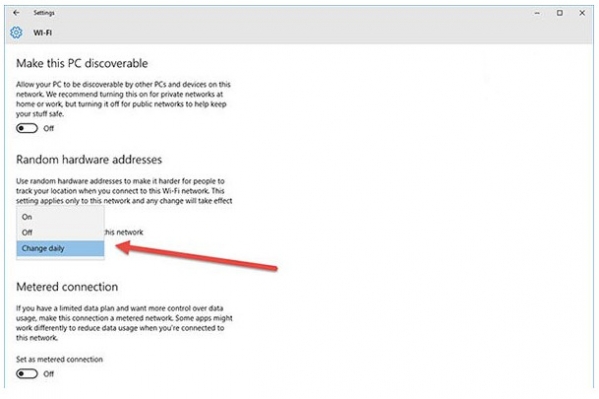
3、打開 “針對此網絡使用隨機硬件地址”即可。你還可以設置為每天自動更改Mac地址,如下圖所示:
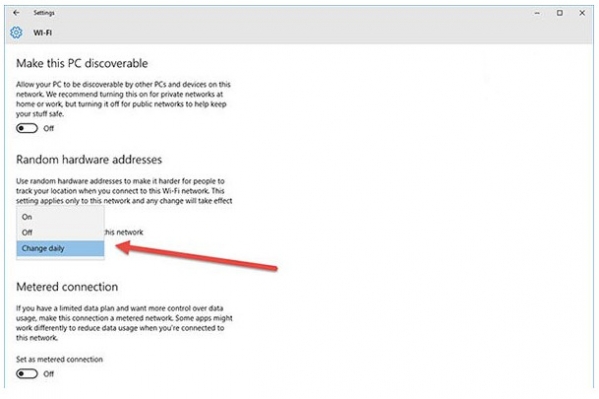
當然你也可以為所有無線網絡開啟隨機硬件地址,方法為:在以上第二步操作中點擊“管理WiFi設置”,然後打開 “使用隨機硬件地址”即可,如下圖所示:
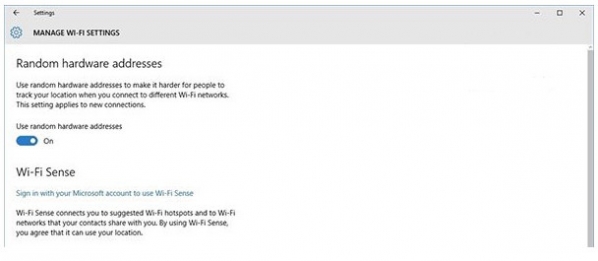
如果你的設備無線網卡不支持隨機硬件地址,那麼不會出現相關的設置選項。使用Windows10平板或筆記本的朋友趕快檢查一下,看看自己的無線網卡是否支持這項功能呢。